วิธีฟรี 3 อันดับแรกในการเพิ่มความเร็ว iPhone, iPad และ iPod
iPhone, iPad หรือ iPod ของคุณเคลื่อนไหวช้าหรือไม่หลังจากอัปเดตเป็น iOS ใหม่ (เช่น iOS 10 / 9.3.3 / 8.2 / 8.1 / 8) ติดตั้งแอพบางตัวหรือถ่ายภาพจำนวนมาก?
ถ้า iDevice ของคุณพกมากเกินไปก็ไม่น่าเป็นไปได้มันจะทำงานได้อย่างราบรื่น แต่ iPhone ของคุณจะทำงานช้าลงมากขึ้น iPad จะหยุดทำงานตอนนี้หรือแอปจะใช้เวลานานกว่าในการเปิด โชคดีที่มีบางสิ่งที่คุณสามารถทำได้ เร่งความเร็ว iPhone, iPad และ iPod และปรับปรุงประสิทธิภาพของอุปกรณ์ของคุณ
1. ถอนการติดตั้งแอพที่ไม่ต้องการ / ไม่ได้ใช้
แอพจำนวนมากในอุปกรณ์ iOS 10/9/8/7 ของคุณคือไม่ได้ใช้บ่อย คุณสามารถลบแอพที่ไม่ต้องการหรือไม่ได้ใช้เพื่อเพิ่มประสิทธิภาพ บนหน้าจอหลักของ iDevice ให้ไปที่การตั้งค่า> ทั่วไป> การใช้งาน ที่ด้านบนของหน้าภายใต้หัวข้อการจัดเก็บคุณจะเห็นว่ามีพื้นที่ว่างและพื้นที่ใช้งานเท่าไรที่คุณมีและรายการแอพของคุณและจำนวนเนื้อที่ที่แต่ละคนใช้ หากต้องการลบแอปให้ค้นหาสัมผัสค้างไว้จนกว่าจะเริ่มต้นเลิกแล้วแตะ X ที่มุมบนซ้าย

2. ล้างแคชคุกกี้ไฟล์ออฟไลน์และอื่น ๆ
Tenorshare ฟรี Tenorshare iCareFone (iPhone ฟรีCare) เป็นยูทิลิตี้ฟรีที่ปรับแต่ง iOS ของคุณเพื่อให้อุปกรณ์ของคุณสามารถทำงานได้อย่างเต็มประสิทธิภาพ มันทำการตรวจสอบสุขภาพของระบบ iOS และเพิ่มความเร็ว iPhone, iPad และ iPod ของคุณโดยการลบไฟล์ขยะเช่นแคช, คุกกี้, ไฟล์ออฟไลน์, อื่น ๆ และอื่น ๆ นอกจากนี้มันยังจะยุติแอปที่ทำงานอยู่เบื้องหลังทั้งหมดแก้ไขปัญหา "แบตเตอรี่หมด" และทำให้ระบบ iOS ของคุณมีเสถียรภาพ
หนึ่ง: เปิดใช้งานซอฟต์แวร์และเชื่อมต่ออุปกรณ์ของคุณกับคอมพิวเตอร์ที่ใช้งานซอฟต์แวร์
สอง: ไปที่ส่วนของ "Speedup & Clean" และเลือก "Quick Clean" เพื่อดำเนินการต่อ
สาม: เลือกประเภทไฟล์ที่จะทำความสะอาดในคลิกเดียวและเริ่มใหม่หลังจากทำความสะอาด
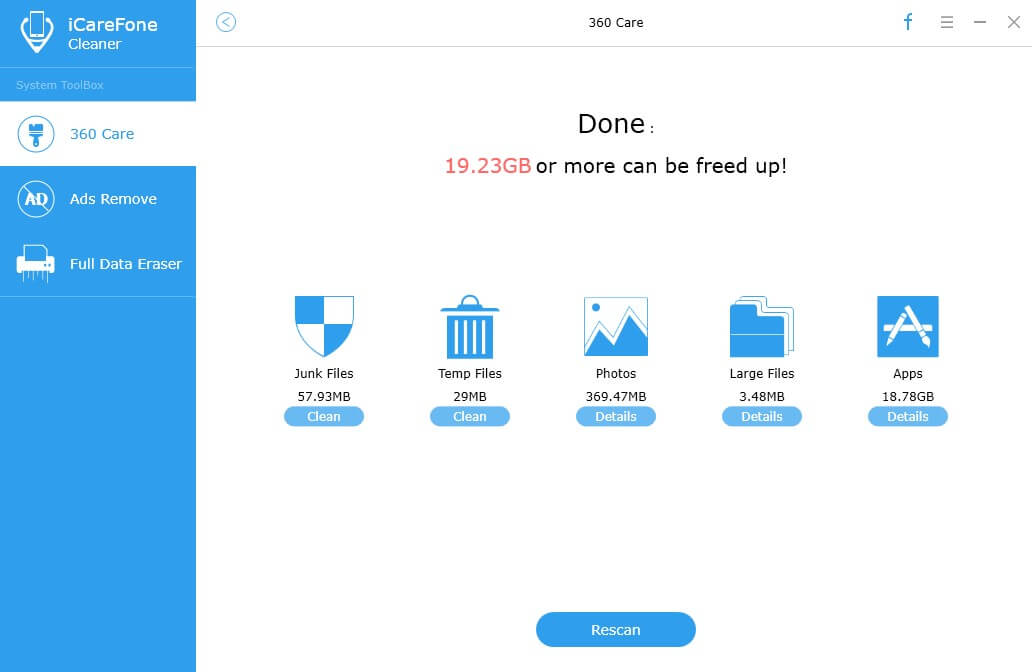
เมื่อฟรี iPhone Care จะลบไฟล์ขยะทั้งหมดสำหรับคุณคุณจะสามารถเรียกใช้แอพและเกมเพิ่มเติมได้อย่างราบรื่น คุณสามารถไปที่คู่มือฟรี Tenorshare iCareFone (การดูแล iPhone ฟรี) และดูวิธีการใช้ยูทิลิตี้ฟรีนี้เพื่อล้างข้อมูลเร่งความเร็วและเพิ่มประสิทธิภาพอุปกรณ์ iOS
3. ปิดลดความโปร่งใสและการเคลื่อนไหว
ตั้งแต่ iOS 7, iPhone, iPad และ iPod ของคุณได้รับเพิ่มด้วยเอฟเฟกต์การเคลื่อนไหวและความโปร่งใส ตัวเลือกทั้งสองนี้สามารถช่วยลดทรัพยากรกราฟิกที่จำเป็นและหวังว่าจะช่วยเร่งความเร็วในการสำรวจผ่าน iOS และการใช้สิ่งต่าง ๆ เช่นศูนย์การแจ้งเตือนและศูนย์ควบคุม โชคดีที่คุณสามารถปิดใช้งานเอฟเฟกต์การเคลื่อนไหวและความโปร่งใสได้

บนหน้าจอหลักของอุปกรณ์ให้ไปที่การตั้งค่า>ทั่วไป> การเข้าถึง กดปุ่มลดการเคลื่อนไหวแล้วเปิดตัวเลือกนี้เป็นปิด กดปุ่มเพิ่มความคมชัดซึ่งอยู่ถัดจากลดการเคลื่อนไหวแล้วเลื่อนตัวเลือกลดความโปร่งใสเป็นปิด
หวังว่าวิธีข้างต้นจะช่วยให้คุณเร่งความเร็วได้อุปกรณ์ iOS ของคุณและทำให้แอพเกมและอื่น ๆ ทำงานได้ราบรื่นขึ้น ตอนนี้เกมและแอพทำงานได้เร็วขึ้น แต่มีโฆษณามากมายใช่ไหม อาจโพสต์วิธีการลบโฆษณาจากเกม iOS สามารถช่วยคุณแก้ปัญหานี้ได้






![[ฟรี] วิธีทดสอบความเร็วฮาร์ดไดรฟ์อย่างมีประสิทธิภาพบน Windows และ Mac](/images/mac-os/free-how-to-test-hard-drive-speed-efficiently-on-windows-and-mac.jpg)


